为初学者设置Shopify商店的简单步骤
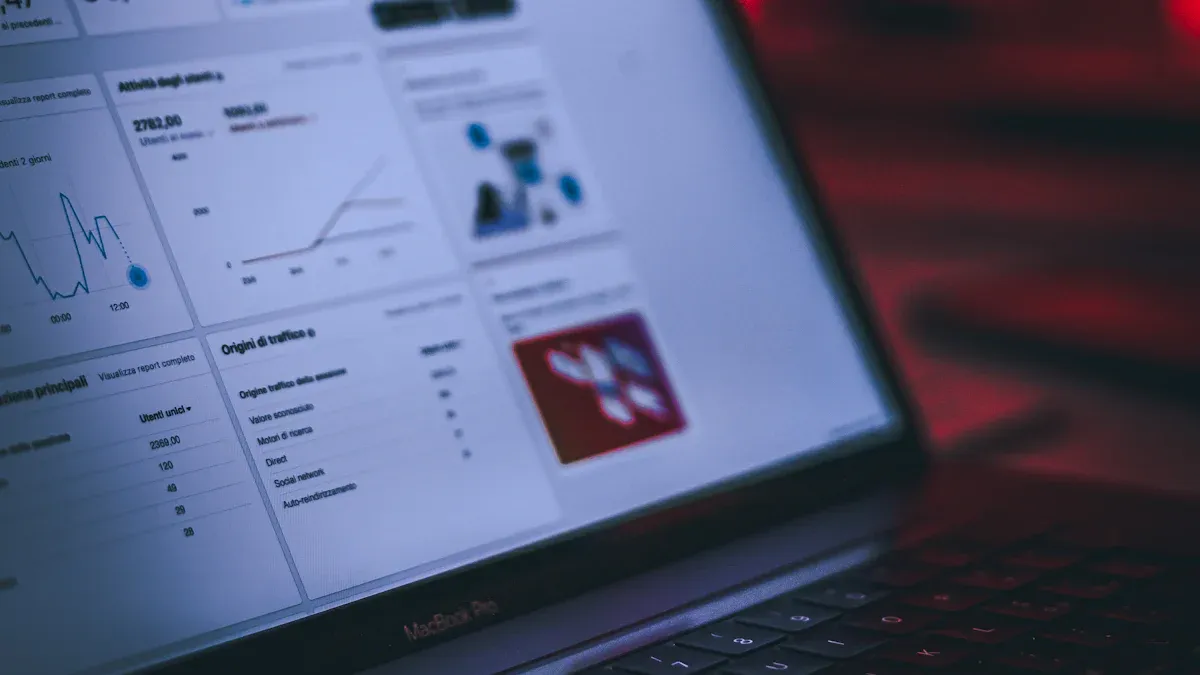
图片来源: unsplash
即使你从未建立过电子商务网站,你也可以通过Shopify启动在线商店。Shopify让从零开始建立一个Shopify商店变得简单。你无需编码技能或营业执照即可开始。本指南将向你展示如何启动在线商店并通过简单步骤管理你的在线商店。你可以建立一个看起来专业且覆盖全球客户的在线商店。Shopify为你提供了在线运营商店的工具。有了这个分步指南,你可以快速建立一个Shopify商店并启动在线商店。
关键要点
- 任何人无需编码技能或营业执照,通过简单步骤即可轻松启动Shopify商店。
- 使用Shopify的免费试用期来探索功能、添加产品和自定义你的商店,然后再付费。
- Shopify仪表板帮助你在一个地方管理销售、产品、客户和营销。
- 选择并自定义一个适合你品牌的主题,创建专业且用户友好的商店。
- 仔细设置支付、运输和税收,然后在启动前全面测试你的商店,确保顺畅运行。
启动在线商店
用Shopify启动自己的在线商店比你想象的要简单。你无需任何经验或营业执照即可开始。这个分步指南将帮助你启动在线商店、创建账户并推出你的第一个商店。
创建账户
要启动Shopify商店,你首先需要创建一个账户。访问Shopify网站并注册。你需要输入你的电子邮件地址、名字和姓氏以及密码。Shopify会要求你为你的商店选择一个名称。选择一个与你的品牌匹配的独特名称。如果你想自己探索,可以跳过启动向导。创建商店后,你将进入Shopify仪表板。在这里,你可以管理你的在线商店的一切。
提示: 你无需营业执照或任何特殊技能即可用Shopify启动在线商店。任何人都可以做到!
免费试用
Shopify提供免费试用,让你可以无需立即付费即可启动在线商店。标准免费试用持续3天。在此期间,你可以添加产品、选择主题并测试免费应用程序。一些计划允许你以每月仅1美元的价格将试用期延长至90天。这为你提供了更多时间来建立Shopify商店、设置运输并测试结账流程。利用试用期探索所有功能,了解Shopify如何帮助你在线运营商店。
以下是启动Shopify商店的快速概览:
- 在Shopify上创建账户。
- 选择商店名称。
- 开始免费试用。
- 探索仪表板和设置。
- 通过添加产品和选择主题开始建立Shopify商店。
你今天就可以启动在线商店,看看管理在线业务有多简单。Shopify为你提供了成功所需的所有工具。
Shopify教程:仪表板
当你第一次打开Shopify仪表板时,可能会感到有点不知所措。别担心。这个Shopify教程将帮助你了解主要功能,并向你展示如何轻松地在仪表板中移动。你将看到管理在线商店、检查销售和跟踪产品是多么简单。
主要功能
Shopify仪表板为你提供了商店表现的清晰视图。你可以在一个地方查看销售、客户活动和库存。这个Shopify教程为你分解了主要功能:
| 功能类别 | 你可以做什么 |
|---|---|
| 概览仪表板 | 查看商店销售和流量的快照 |
| 销售报告 | 检查按产品、渠道和订单价值的销售 |
| 客户报告 | 跟踪新客户和回头客 |
| 营销报告 | 查看来自营销活动的会话和销售 |
| 行为报告 | 分析购物车活动和热门页面 |
| 库存报告 | 监控库存和畅销产品 |
| 财务报告 | 审查利润、折扣和退款 |
| 订单报告 | 管理履行和退货 |
| 实时视图 | 观看实时订单和访客 |
你可以使用这些功能为你的在线商店做出明智的决定。即使你是Shopify的新手,仪表板也易于使用。这个Shopify教程将帮助你熟悉每个部分。
提示: 一些高级报告仅在更高计划中可用,但基本仪表板涵盖了你开始所需的一切。
导航
学习如何在Shopify仪表板中移动是关键。这个Shopify教程将一步步指导你。你会在左侧找到一个侧边栏菜单。以下是你如何使用它:
- 转到“主页”以快速查看商店活动和提示。
- 点击“订单”以管理客户订单、退款和放弃的购物车。
- 选择“产品”以添加、编辑或组织你的产品。
- 访问“客户”以查看个人资料和订单历史。
- 使用“分析”获取销售和流量的详细报告。
- 打开“营销”以创建和跟踪活动。
- 点击“折扣”以设置特别优惠。
- 探索“应用程序”以添加新工具到你的商店。
- 检查“设置”以调整支付、运输和税收。
你还可以使用顶部的搜索栏快速查找任何内容。如果你管理多个商店,可以使用下拉菜单在它们之间切换。Shopify移动应用程序让你可以随时随地在线管理商店,尽管一些功能在网页上效果最佳。
这个Shopify教程让学习仪表板变得简单。你很快就会对管理在线商店、检查产品和发展业务感到自信。
选择主题
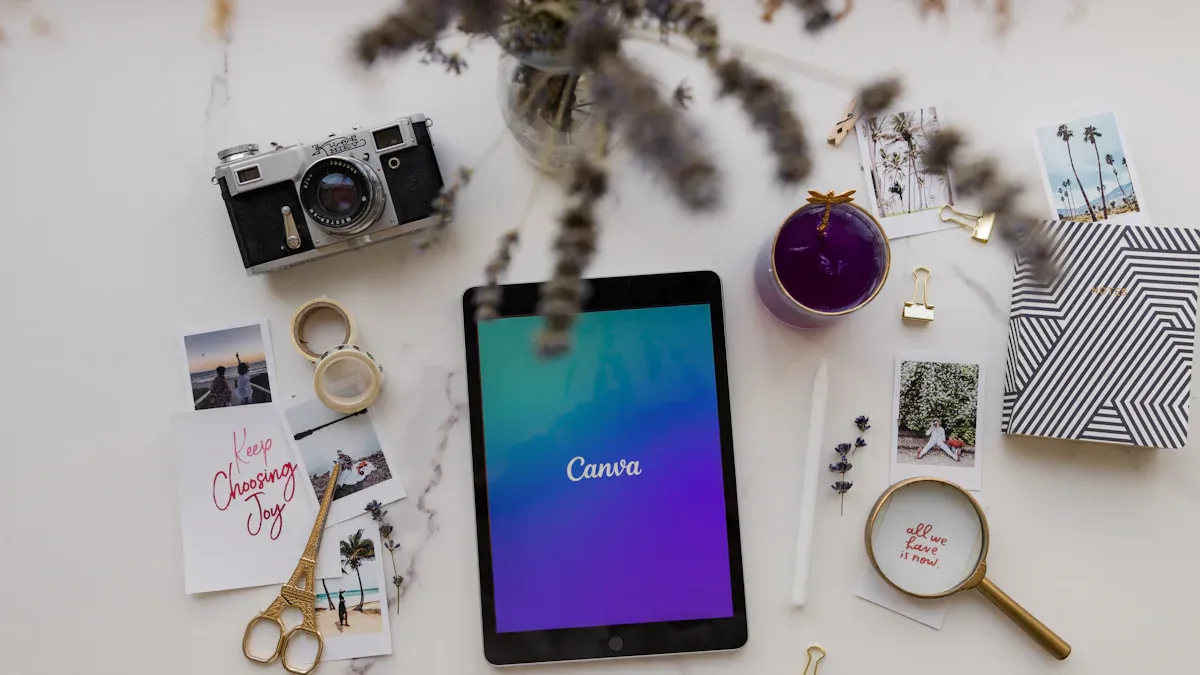
图片来源: pexels
选择合适的主题是设置Shopify商店的重要一步。主题控制你的商店的外观和感觉。你希望客户享受购物并信任你的品牌。Shopify为你提供了许多选择,让你可以创建符合你风格的专业外观商店。
浏览主题
Shopify提供大量主题选择。你可以在Shopify主题商店中找到免费和付费主题。以下是免费与付费主题的差异的快速概览:
| 方面 | Shopify免费主题 | Shopify付费主题 |
|---|---|---|
| 价格 | 无前期成本;可能需要额外应用程序以获得更多功能 | 一次性支付(180-350美元);包含更多功能 |
| 设计 | 简单设计,选项较少 | 更多控制,独特布局,动画 |
| 功能 | 基本功能 | 高级功能,如大型菜单、横幅 |
| 性能 | 良好,但添加多个应用程序可能变慢 | 针对速度和大商店优化 |
| 支持 | 基本支持 | 开发者提供的高级支持 |
Shopify有268个官方主题。其中只有23个是免费的,而245个是付费的。这意味着大约9%是免费的。如果你想要更多选择,你还可以找到超过1500个第三方主题。
- 考虑你的目标客户。
- 查看你的产品和销售内容。
- 选择一个适合你品牌和细分市场的主题。
- 列出你需要的功能列表,如搜索或快速加载。
- 阅读评论,了解其他人的看法。
- 确定你的预算。
- 检查主题是否可自定义。
- 在安装前预览主题。
- 在Shopify仪表板中安装主题。
提示: 如果你想要为商店更换新外观,随时可以更改主题。
自定义主题
选择主题后,你可以将其个性化。Shopify通过拖放工具和AI助手让这变得简单。你无需了解任何代码。
- 使用拖放编辑器移动部分、添加图片和更改布局。
- 更改字体、颜色和样式以匹配你的品牌。
- 使用Shopify Magic等AI工具编写产品描述和标题。
- 尝试AI图像编辑器为产品照片添加背景或模特。
- 编辑菜单和导航,帮助客户找到他们需要的内容。
- 添加视频、横幅和动画,打造现代外观。
- 探索Shopify应用商店以获取更多设计工具。
这些工具帮助你打造一个与众不同的商店。随着业务增长,你可以随时更新设计。
添加产品
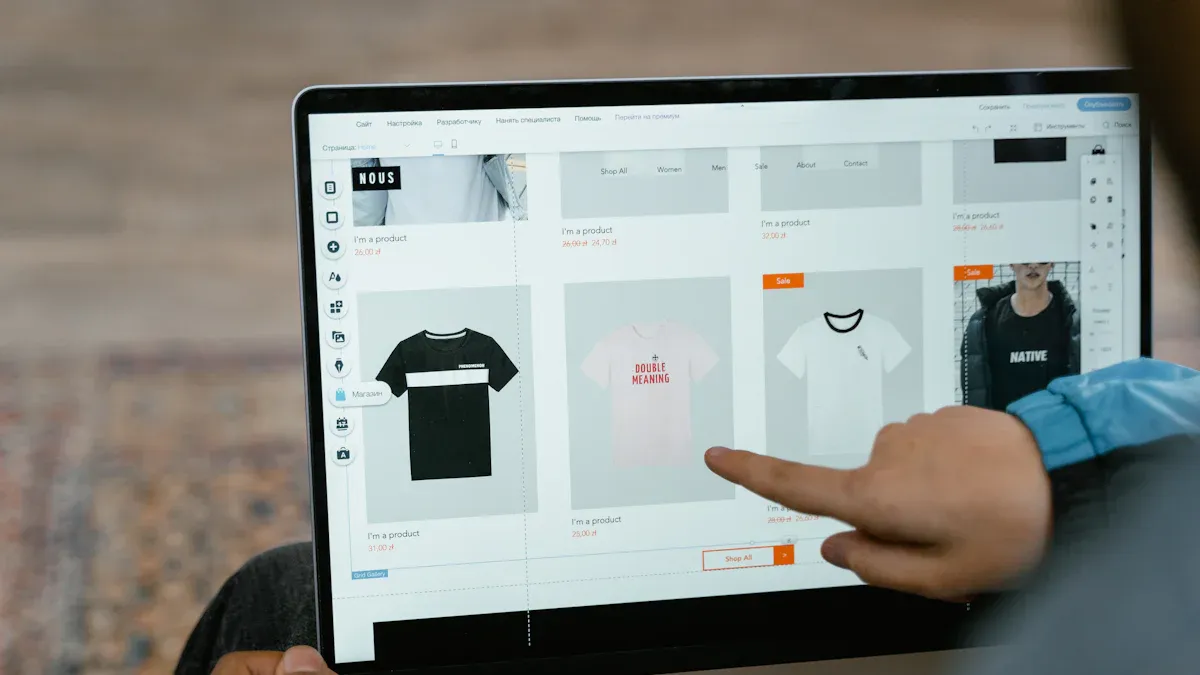
图片来源: pexels
添加产品是设置Shopify商店时最激动人心的步骤之一。这是你让业务活跃起来的地方。你可以展示你销售的产品,帮助客户找到他们想要的。让我们一步步了解如何添加产品并为最佳购物体验组织它们。
产品列表
你希望你的产品脱颖而出,让客户购物变得简单。以下是如何向Shopify商店添加产品并创建能促进销售的列表:
1. 登录Shopify仪表板并转到“产品”部分。
2. 点击“添加产品”以开始你的第一个列表。
3. 编写清晰的产品标题。如果可能,使用关键词和品牌名称。 4. 添加详细描述。讲述你的故事,突出功能,使用项目符号便于阅读。
5. 上传高质量图片。从不同角度展示产品,并使用生活方式照片帮助购物者想象使用它们。
6. 设置价格。诚实并展示折扣(如果有)。
7. 添加库存详情和运输信息。
8. 为搜索引擎优化。在标题、描述和图片替代文本中使用关键词。
9. 预览你的产品页面。确保在桌面和移动设备上一切看起来都很好。
10. 保存并发布你的产品,使其出现在商店中。
提示: 向客户请求评论并在产品页面上展示。评论有助于建立信任并提升销售。
你应始终保持产品列表新鲜和更新。测试不同的图片、标题和价格,看看效果最佳。
分类
分类帮助你组织产品,让每个人购物更轻松。你可以将相似的产品分组,如“新品”、“畅销品”或“促销品”。在Shopify中,你可以创建自定义视图来过滤和排序分类。这让客户浏览和找到所需内容变得简单。
将产品添加到分类时,你可以:
- 突出季节性或流行产品。
- 让购物者更容易探索你的商店。
- 为活动或促销创建特别页面。
你可以在Shopify管理面板中复制和自定义分类视图。 尝试不同的过滤器,看看哪种对你的商店效果最佳。分类让你的商店整洁,帮助客户享受购物。
必备页面
每个Shopify商店都需要一些关键页面来建立信任,帮助客户购物时感到自信。这些页面显示你的业务是真实的,你关心你的购物者。让我们看看你应该设置的最重要的页面。
关于页面
你的关于页面是你讲述故事的地方。人们想知道他们从谁那里购买以及你的商店为何存在。分享是什么激励你开始业务。解释你的使命以及你如何帮助客户。使用友好的语言,保持个人化。
- 添加你的品牌故事和价值观。
- 展示你的团队或工作空间的照片。
- 解释你的产品有何特别之处。
- 保持布局简单易读。
一个好的关于页面能在情感层面与访客建立联系。它帮助他们信任你,购物时感觉良好。
提示: 不要一次性分享所有内容。逐步引导访客了解你的故事。
联系页面
客户希望在有问题时轻松联系你。一个清晰的联系页面显示你是开放的并乐于提供帮助。以下是你应包含的一些功能:
| 功能 | 为什么重要 |
|---|---|
| 联系表单 | 让客户直接发送消息 |
| 电子邮件地址 | 提供快速联系方式 |
| 电话号码 | 通过实时支持建立信任 |
| 在线聊天或文本 | 为简单问题提供即时解答 |
| 客户服务时间 | 设置明确的响应时间预期 |
| 常见问题或帮助中心 | 帮助购物者自行找到答案 |
你可以在顶部添加友好的欢迎消息。保持表单简短——仅询问姓名、电子邮件和消息等基本信息。如果有不同团队,将问题引导到正确的地方。这使你的支持更快、更有效。
导航菜单
导航菜单帮助购物者在你的商店中移动。简单的菜单让人们轻松找到他们想要的内容。以下是如何为最佳体验设置菜单:
- 为每个菜单项使用清晰的名称。
- 将相似的产品或页面分组。
- 保持链接数量少,避免让客户感到不知所措。
- 如果有多个类别,使用大型菜单。
- 添加搜索栏以便快速搜索产品。
- 确保你的菜单在手机和平板电脑上看起来很好。
经常测试你的导航。让朋友或家人尝试你的商店,看他们是否能轻松找到东西。良好的导航帮助客户停留更久,甚至可以优化你的商店以适应搜索引擎。
记住:一个强大的关于页面、联系页面和简单导航共同作用,建立信任,帮助你的商店成功。
设置支付
在你建立Shopify商店时,收到付款是最重要的步骤之一。你希望确保客户能够轻松且安全地支付。Shopify为你提供了多种接受付款的方式。让我们一步步了解如何设置支付并开始在你的商店接收付款。
Shopify支付
Shopify支付是接受你商店付款的最简单方式。你无需使用额外软件或连接到外部服务。你可以直接从Shopify仪表板启用它。Shopify支付支持信用卡、Apple Pay、Google Pay和本地货币。你还获得24/7支持和内置财务报告。这让跟踪销售和查看收入变得简单。
要开始,进入Shopify仪表板的“设置”。点击“支付”。选择Shopify支付并按照步骤操作。你需要输入业务详情和用于支付的银行账户。Shopify将指导你完成每一步。完成后,你的客户可以使用Shopify结账来支付订单。
注意:如果你使用Shopify支付,你可以避免其他网关带来的额外交易费用。
其他网关
Shopify还允许你使用其他支付网关,如果你想要更多选择。一些客户喜欢用PayPal、Stripe甚至国际支付方式。你可以在仪表板的同一“支付”部分添加这些网关。只需选择你想要的提供商并遵循设置说明。
| 支付网关 | 最佳用途 | 主要功能与优点 | 缺点 | 定价摘要 |
|---|---|---|---|---|
| Shopify支付 | Shopify商家 | 无需额外软件;符合PCI DSS;支持本地货币;24/7支持;集成报告 | 仅限Shopify商店;第三方网关需额外费用 | 每笔交易2.4% - 2.9% + 30美分 |
| Stripe | 订阅 | 符合PCI DSS;支持多国/货币;订阅计费;品牌选项 | 需要技术设置;高退款费用 | 每笔交易2.9% + 30美分;可能有额外费用 |
| PayPal | 全球客户 | 可信品牌;买家/卖家保护;一键结账;支持多种货币 | 需单独设置;费用较高;支持问题 | 交易费用高于其他替代方案 |
| Adyen | 全渠道支付 | 固定费用;支持多种支付方式和渠道 | 定价细节不总是清晰 | 无 |
| Authorize.net | Visa商家账户 | 安全处理;适合Visa交易 | 无 | 无 |
| WorldPay | 国际支付 | 支持300+支付方式;多种货币;强大安全;24/7支持;无月费 | 定价不总是清晰 | 根据支付方式0.75% - 2.75% |
你可以混合搭配网关以满足客户需求。一些购物者信任PayPal,而其他人更喜欢信用卡。在启动商店前测试你的支付设置。确保一切正常,客户可以顺利结账。
提示:在设置支付后始终检查支付设置。这有助于你避免错过销售,保持商店顺畅运行。
运输与税收
在运营Shopify商店时,设置运输和税收是重要的一步。你希望客户清楚知道他们将支付的费用,并确保你遵守规则。让我们分解步骤,让你自信地开始。
运输费用
你需要设置运输费用,以便客户在结账前知道费用。Shopify允许你根据运输地点创建不同的运输区域和费用。以下是你可以操作的方式:
- 进入Shopify管理面板并打开“设置”菜单。
- 点击“运输和配送”。
- 为你想运输的地区添加运输区域,如美国、加拿大或中国。
- 为每个区域设置运输费用。你可以选择固定费用、免费运输或基于重量或订单价格的费用。
- 测试你的结账流程,确保费用显示正确。
提示:为超过一定金额的订单提供免费运输。这可以鼓励客户从你的商店购买更多。
你还可以使用承运人计算的费用,如果你想要来自UPS或FedEx等公司的实时价格。这有助于你收取正确金额,避免在运输上损失资金。
税收设置
税收可能感觉复杂,但Shopify让这变得更简单。该平台可以自动计算大部分销售税,但你仍需确保设置符合当地法律。以下是设置税率并保持合规的简单方法:
- 通过咨询当地税务机关或税务专业人士,了解你是否需要收取销售税。
- 向相关机构注册你的业务并获取税号。
- 在Shopify管理面板中,进入“设置”,然后点击“税收和关税”。
- 选择你的国家或地区并输入你的税号。
- 为你有税务义务的每个地区启用税收收取。
- 经常审查和更新你的税收设置,以跟上法律变化。
Shopify根据你的位置支持不同的税务服务。如有需要,你可以覆盖默认税率。始终仔细检查你的税率,并在不确定时咨询税务专家。这有助于你的商店遵守规则,避免后续问题。
注意:除非你使用Shopify Tax的自动归档功能,否则Shopify无法为你归档税收。在大多数情况下,你必须自行注册和申报税收。
域名设置
设置自定义域名让你的商店看起来更专业,帮助客户记住你的网站。你可以直接通过Shopify购买新域名,或者连接你已经从其他提供商拥有的域名。让我们一步步了解这两种选择,让你可以用你喜欢的名称将商店上线。
购买域名
你可以通过Shopify直接购买自定义域名。这是最简单的方式,因为Shopify为你处理所有设置。以下是操作方法:
- 进入Shopify管理面板并打开设置。
- 选择域名。
- 选择购买新域名。
- 输入你想要的域名。Shopify会显示哪些名称可用及其价格。
- 选择你喜欢的域名并审查价格和选项,如自动续订。
- 输入你的支付详情并检查域名注册协议。
- 完成你的购买。
- 购买后,检查你的电子邮件,查看Shopify发送的消息。遵循说明验证你的电子邮件地址并完成域名注册。
提示: 在购买前,检查你的域名是否包含隐私保护,并查看所选扩展是否有特殊规则。一些域名有额外要求或更高的续订费用。
连接域名
如果你已经从其他提供商拥有域名,你可以将其连接到你的Shopify商店。你只需在域名提供商处更新一些设置。以下是操作方法:
- 登录你的域名提供商账户。
- 找到你的域名的DNS设置。
- 将A记录更改为Shopify的IP地址:23.227.38.65。
- 将‘www’的CNAME记录设置为shops.myshopify.com。
- 删除可能存在的其他A记录。
- 在Shopify管理面板中,进入设置 > 域名。
- 选择连接现有域名并输入你的域名。
- Shopify将检查你的连接。有时更改需要长达48小时生效。
注意:你仍需通过原始提供商管理域名的支付和续订,而不是通过Shopify。
自定义域名帮助你的商店脱颖而出并与客户建立信任。花时间选择一个适合你品牌且易于记住的名称。
测试与启动
测试订单
在启动你的Shopify商店之前,你需要确保一切正常。测试帮助你在客户发现问题之前捕捉到它们。以下是测试商店的简单方法:
- 放置测试订单以检查结账流程、订单处理、库存、运输和税收。
- 为Shopify支付启用测试模式。进入设置,然后点击支付,选择“使用测试模式”。保存更改。
- 尝试成功和失败的交易。这帮助你了解客户将体验的内容。
- 如果你使用其他支付网关,查看它们是否提供测试交易。如果没有,放置手动测试订单。
- 测试后,关闭测试模式以便接受真实支付。
- 当你准备好向公众开放时,移除商店前台密码。
提示:始终仔细检查你的支付、运输和税收设置。这一步可以避免未来的麻烦。
你还应该与朋友或家人测试你的商店。让他们查找产品、添加到购物车并完成结账。他们的反馈可以帮助你发现你遗漏的内容。
启动Shopify商店
你已经测试了你的Shopify商店并修复了任何问题。现在你准备好为真实客户启动Shopify商店。以下是如何自信地启动Shopify商店:
- 删除任何测试产品、订单和客户数据。
- 确保所有支付方式设置为实时模式。
- 检查你的域名是否指向你的Shopify商店。
- 检查你的网站是否有断链、缺失图片或拼写错误。
- 设置第三方应用程序,如电子邮件或评论。
- 为你的客户服务团队准备常见问题解答和支持信息。
- 移除商店前台密码,让每个人都可以访问你的商店。
- 在社交媒体和电子邮件上宣布你的启动。
注意:在启动Shopify商店后,密切关注订单和客户反馈。设置调查或反馈表以捕捉任何错误或问题。
你做到了!你现在可以迎接你的第一批客户并开始发展你的业务。
避免错误
启动你的Shopify商店令人兴奋,但很容易忽略小事情,这些小事情可能在以后导致大问题。你希望你的启动顺利进行。让我们看看如何避免启动Shopify商店时最常见的错误。
仔细检查细节
在向全世界开放你的商店之前,花时间审查重要细节。许多初学者忘记这些步骤并遇到麻烦。以下是一个帮助你的清单:
- 在Shopify仪表板中输入你的账单信息。这确保你的商店在免费试用后继续运行。
- 设置与你实际成本匹配的运输费用。如果忽略这一点,你可能每笔订单都会亏钱。
- 检查你的税收设置。确保它们适合你的业务和客户所在地区。你可以咨询会计师。
- 启用双重身份验证。这为你的登录增加额外安全性。
- 仅安装你真正需要的应用程序。过多应用程序会减慢你的商店并留下杂乱的代码。
- 使用高质量图片并编写清晰的产品描述。这帮助客户信任你的商店。
- 为搜索引擎优化你的商店。选择一个独特的名称,使用关键词,并添加对SEO友好的标题。
- 向搜索引擎提交你的网站地图。像Search Console这样的工具可以帮助你跟踪网站表现。
提示:在启动前始终测试你的结账、支付和运输。让朋友尝试你的商店并提供反馈。
保持简单
你无需让你的商店复杂化就能成功。Shopify的易用设计帮助你快速开始。以下是为什么保持简单效果最佳:
- 用户友好的仪表板意味着你无需技术技能。
- 你可以在不到一小时内设置一个可用的商店。
- 免费主题和应用程序让自定义商店变得简单。
- 简单导航帮助客户找到他们想要的内容。
- 灵活的支付选项让你按自己的节奏增长。
首先专注于基础。随着业务增长再添加更多功能。简单设置帮助你避免压力,使你的商店更容易管理。
你今天就可以启动Shopify商店,看看发展业务有多简单。Shopify为你提供用户友好的工具、分步教程和24/7支持。如果你想了解更多,请查看这些资源:
- Shopify Academy提供免费课程
- 帮助中心和YouTube上的视频教程
- 论坛和专家网络提供额外帮助
现在迈出第一步。有了正确的教程,你可以吸引更多流量和销售到你的商店。
常见问题
启动Shopify商店需要多少费用?
Shopify计划起价为每月39美元。你可以先尝试免费试用。付费主题和应用程序可能会增加额外费用。除非你使用Shopify支付,否则你需要支付交易费用。
开Shopify商店需要营业执照吗?
你无需营业执照即可开始。Shopify让你可以立即设置商店并销售产品。一些国家,如中国,可能在你的业务发展后要求执照。
我可以向国外客户销售吗?
是的,你可以向全球销售。Shopify支持多种货币和语言。你可以为美国、中国和欧洲等地设置运输区域。确保你检查当地税收规则。
我如何从Shopify商店获得付款?
你可以使用Shopify支付或其他网关,如PayPal。Shopify将你的收入发送到你的银行账户,如香港银行账户。支付时间取决于你的支付提供商,通常为2-5个工作日。
经营 Shopify 商店需要处理全球客户的支付,高昂费用和支付限制可能阻碍发展。BiyaPay 的速捷卡(EasyCard)覆盖 190 多个国家,无年费,助您轻松应对国际交易。支持 30 多种法定货币和 200 多种加密货币的实时兑换,汇率透明,手续费低至 0.5%,远低于传统支付平台。无论是通过 eBay 支付供应商还是接受 PayPal 付款,速捷卡让财务管理更高效。注册仅需几分钟,即可专注于店铺增长。BiyaPay 提供安全合规的交易,助力商家拓展全球市场。现在就注册 BiyaPay,提升您的店铺竞争力!
*本文仅供参考,不构成 BiyaPay 或其子公司及其关联公司的法律,税务或其他专业建议,也不能替代财务顾问或任何其他专业人士的建议。
我们不以任何明示或暗示的形式陈述,保证或担保该出版物中内容的准确性,完整性或时效性。

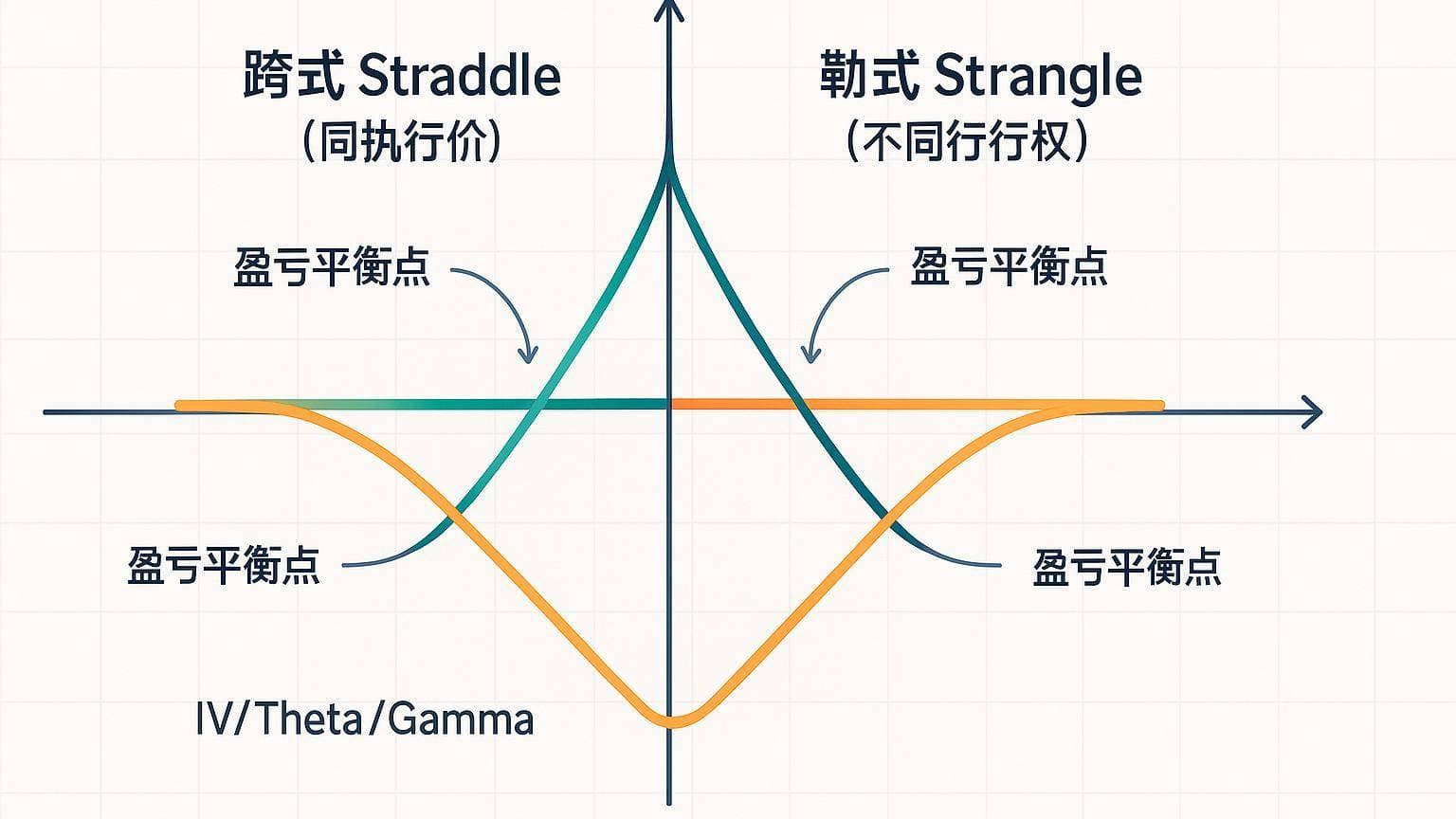
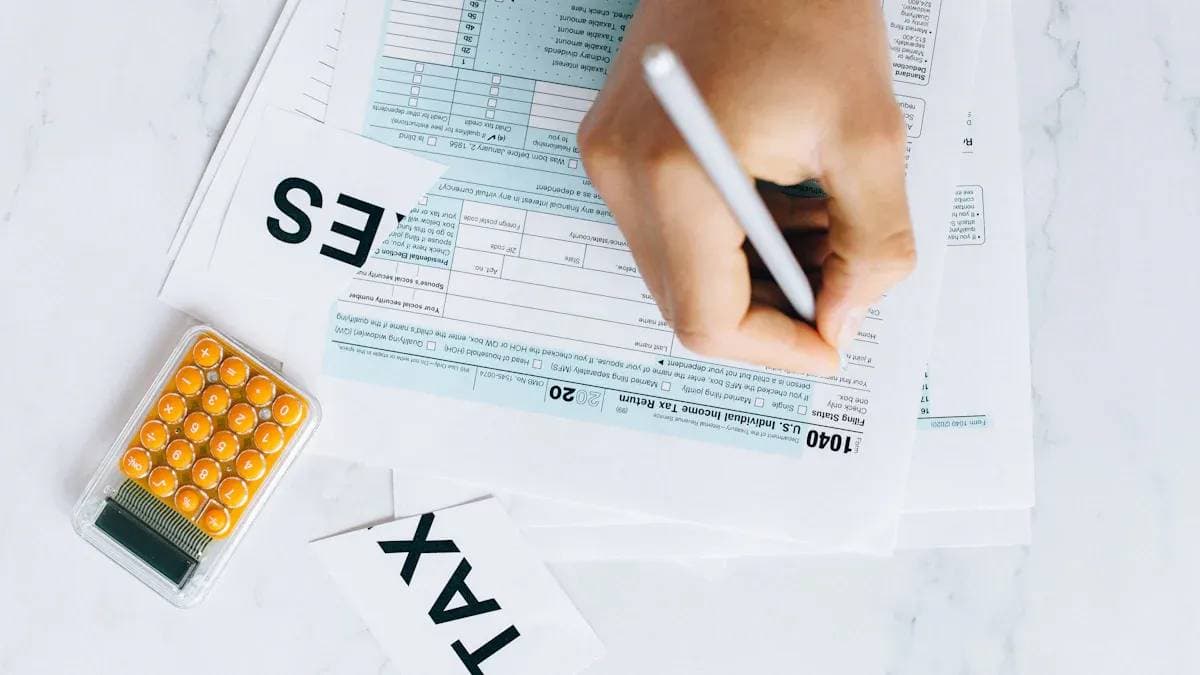
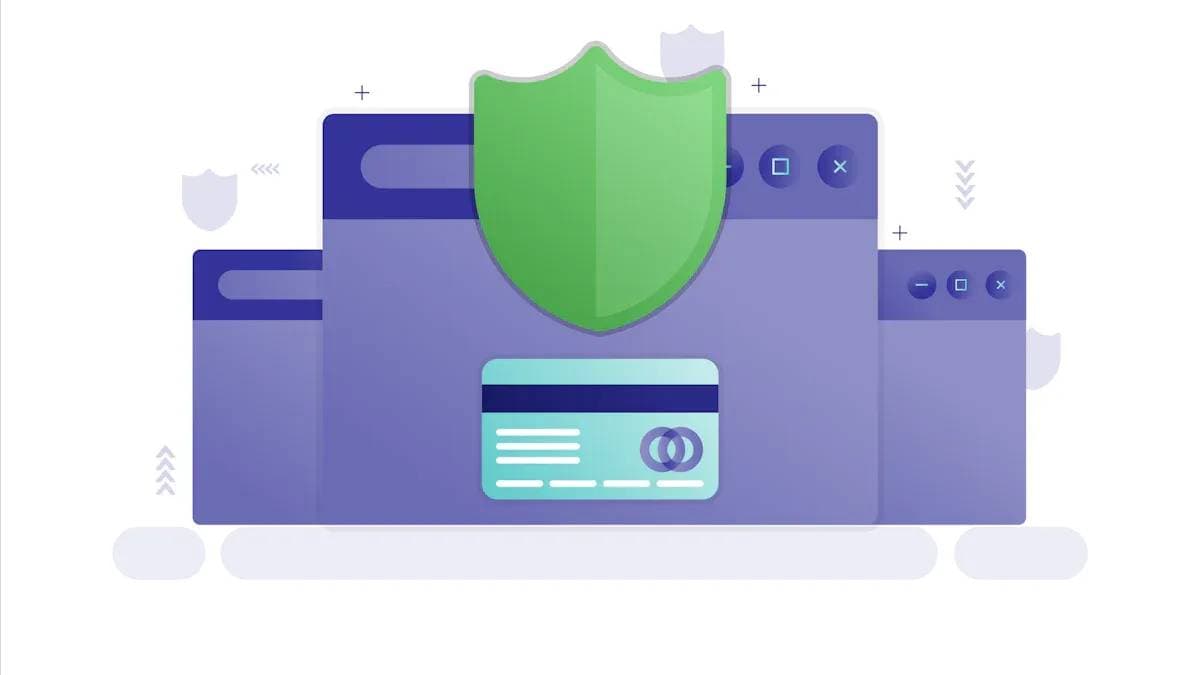
联系我们
美国证监会(SEC)注册的持牌主体(SEC编号:802-127417);美国金融业监管局(FINRA)的认证会员(中央注册登记编号CRD:325027);受美国金融业监管局(FINRA)和美国证监会(SEC)监管。
在美国财政部下设机构金融犯罪执法局(FinCEN)注册为货币服务提供商(MSB),注册号为 31000218637349,由金融犯罪执法局(FinCEN)监管。
BIYA GLOBAL LIMITED 是新西兰注册金融服务商(FSP), 注册编号为FSP1007221,同时也是新西兰金融纠纷独立调解机制登记会员。


















